- Tác giả Jason Gerald [email protected].
- Public 2024-01-19 22:14.
- Sửa đổi lần cuối 2025-01-23 12:52.
WikiHow này hướng dẫn bạn cách xóa email spam khỏi hộp thư đến và cách tránh chúng trong tương lai. Bạn cũng có thể đánh dấu email từ những người gửi thư rác để các email sau này từ người gửi đó sẽ chuyển thẳng vào thư mục "Thư rác".
Bươc chân
Phương pháp 1/9: Ngăn chặn Spam nói chung

Bước 1. Cố gắng không cung cấp địa chỉ email nếu có thể
Thông thường, bạn sử dụng địa chỉ email cho tài khoản ngân hàng, mạng xã hội và các trang web chính thức (chẳng hạn như dịch vụ việc làm). Tuy nhiên, nếu bạn cố gắng không đăng email của mình trên các trang web bạn chỉ truy cập một hoặc hai lần, số lượng email bạn nhận được sẽ giảm đáng kể.
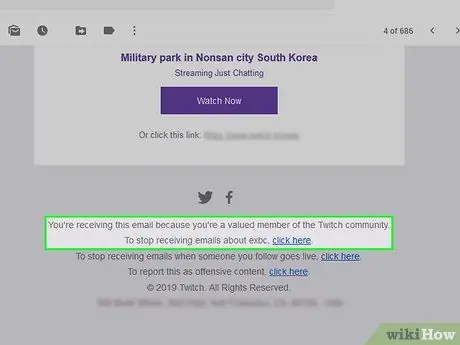
Bước 2. Tìm nút "hủy đăng ký" trong email
Khi bạn nhận được email từ một dịch vụ như Best Buy, LinkedIn hoặc một trang blog, bạn thường có thể chọn hủy đăng ký bằng cách mở một trong các email của họ, sau đó tìm một liên kết hoặc nút có nội dung "Hủy đăng ký" và nhấp vào đó.
- Nút "hủy đăng ký" có thể nói điều gì đó như "Nhấp vào đây để ngừng nhận những email này" hoặc điều gì đó tương tự.
- Sau khi nhấp vào nút hoặc liên kết "hủy đăng ký", bạn có thể được đưa đến trang web để xác nhận quyết định của mình.
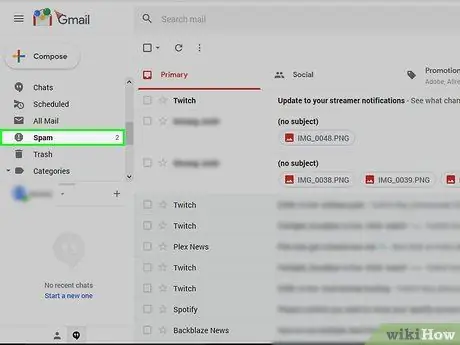
Bước 3. Tạo một tài khoản email phụ để gửi thư rác
Đôi khi, bạn có thể cần cung cấp dịch vụ có địa chỉ email đang hoạt động để xác nhận rằng bạn là người dùng Internet đang hoạt động. Để bạn không nhận được thư rác từ các dịch vụ khác có thể mua địa chỉ email từ dịch vụ ban đầu, chỉ cần sử dụng địa chỉ email mà bạn không sử dụng làm tài khoản chính của mình.
Bạn không cần phải áp dụng điều này cho các tài khoản chính thức như Google, Facebook, v.v
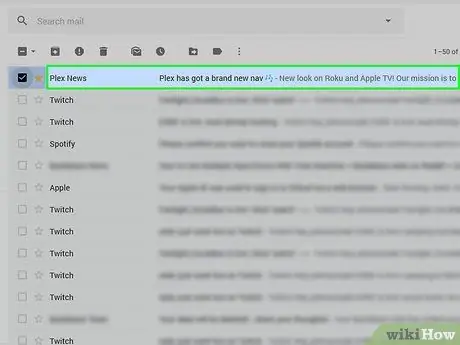
Bước 4. Chặn địa chỉ email của những người gửi thư rác
Cách chặn nó sẽ khác nhau tùy thuộc vào nhà cung cấp email bạn sử dụng, nhưng bạn thường có thể thực hiện việc này từ bên trong email của người gửi spam bằng máy tính để bàn.
Phương pháp 2/9: Sử dụng Gmail (iPhone)
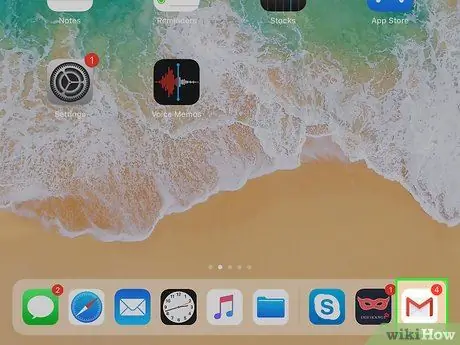
Bước 1. Khởi chạy Gmail
Đó là một ứng dụng màu trắng với chữ "M" màu đỏ ở mặt trước.
Nhập địa chỉ email và mật khẩu của bạn nếu bạn chưa đăng nhập vào Gmail
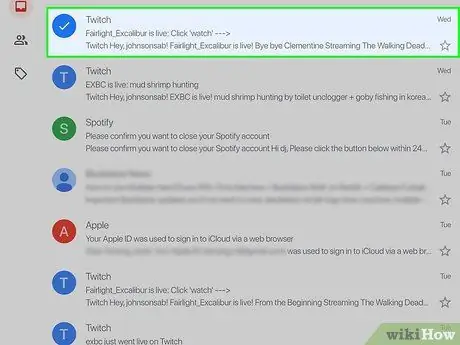
Bước 2. Nhấn và giữ email spam
Sau một thời gian, email sẽ được chọn.
Nếu bạn muốn chuyển hộp thư đến hoặc tài khoản, trước tiên hãy nhấn vào góc trên bên trái của màn hình, sau đó chọn tài khoản hoặc thư mục mong muốn từ menu xuất hiện
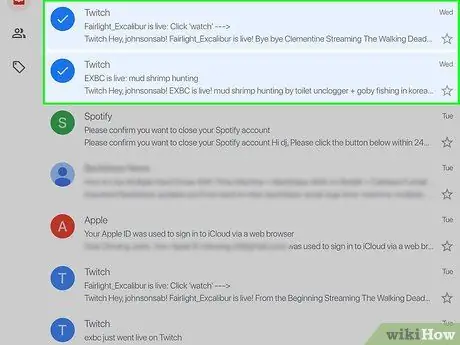
Bước 3. Nhấn vào một email spam khác
Thao tác này cũng sẽ chọn email.
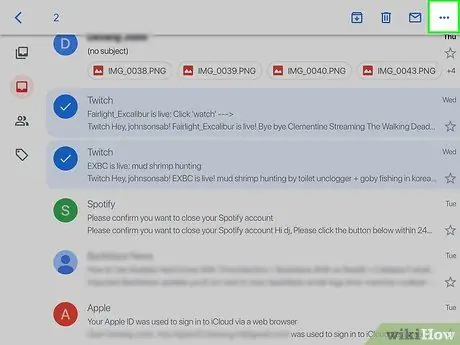
Bước 4. Nhấn…
Nó ở góc trên bên phải của màn hình. Một menu thả xuống sẽ xuất hiện.
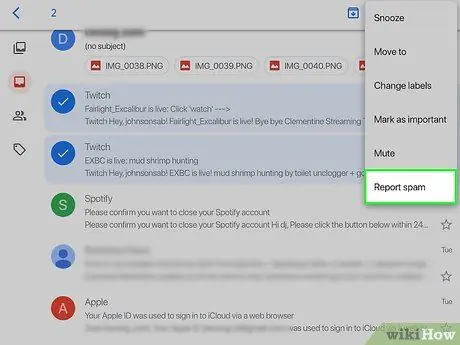
Bước 5. Nhấn vào Báo cáo thư rác
Nó ở cuối trình đơn thả xuống. Email đã chọn sẽ được chuyển từ thư mục gốc của nó vào thư mục "Spam" và nếu bạn nhận được các email tương tự trong tương lai, chúng sẽ tự động được đưa vào thư mục "Spam".
Bạn có thể phải phân loại email từ người gửi đó là thư rác một vài lần trước khi Gmail tự động chuyển chúng vào thư mục "Spam"
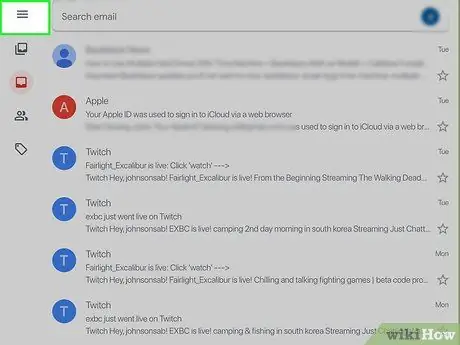
Bước 6. Nhấn
Nó ở góc trên cùng bên trái.
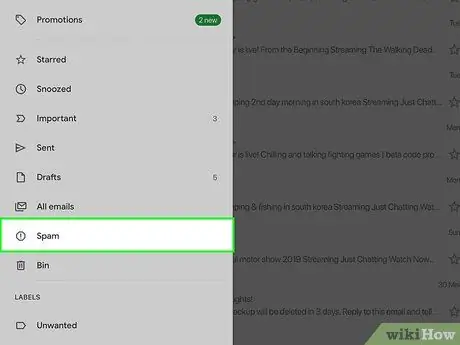
Bước 7. Nhấn vào Thư rác
Thư mục này nằm ở cuối menu xuất hiện. Để tìm nó, trước tiên bạn có thể phải cuộn màn hình xuống.
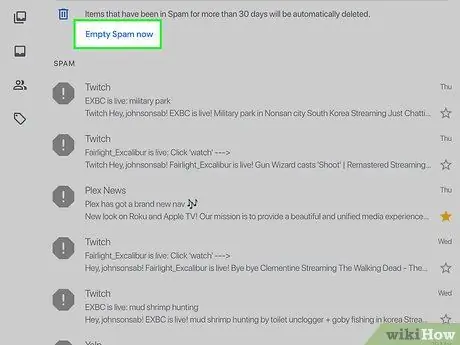
Bước 8. Nhấn vào EMPTY SPAM NOW
Nó ở bên phải màn hình, phía trên email trên cùng trong thư mục "Spam".
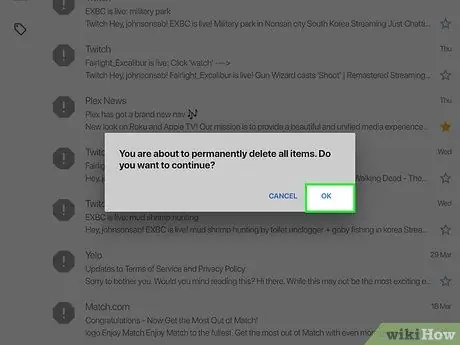
Bước 9. Nhấn OK khi được nhắc
Các email spam đã chọn sẽ bị xóa vĩnh viễn khỏi tài khoản Gmail của bạn.
Phương pháp 3/9: Sử dụng Gmail (Android)
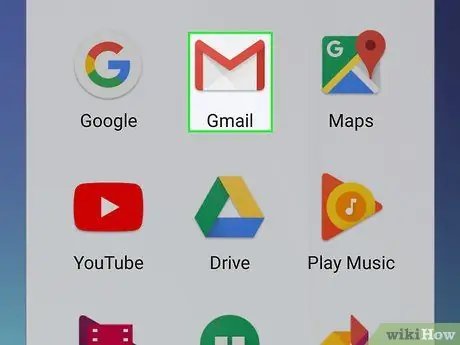
Bước 1. Khởi chạy Gmail
Đó là một ứng dụng màu trắng với chữ "M" màu đỏ ở mặt trước.
Nhập địa chỉ email và mật khẩu của bạn nếu bạn chưa đăng nhập vào Gmail
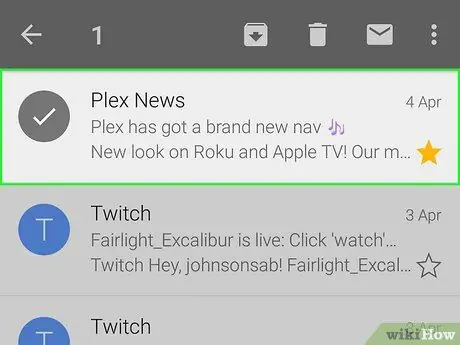
Bước 2. Nhấn và giữ email spam
Sau một thời gian, email sẽ được chọn.
Nếu bạn muốn chuyển đổi hộp thư đến hoặc tài khoản, trước tiên hãy nhấn vào góc trên bên trái của màn hình, sau đó chọn tài khoản hoặc thư mục mong muốn từ menu xuất hiện
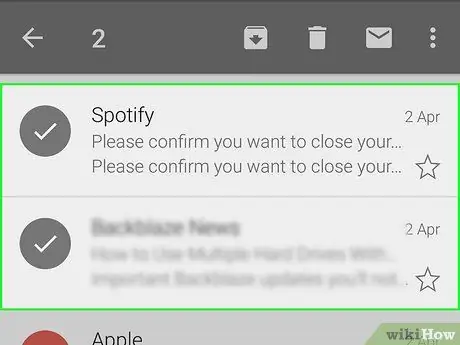
Bước 3. Nhấn vào một email spam khác
Thao tác này cũng sẽ chọn email.
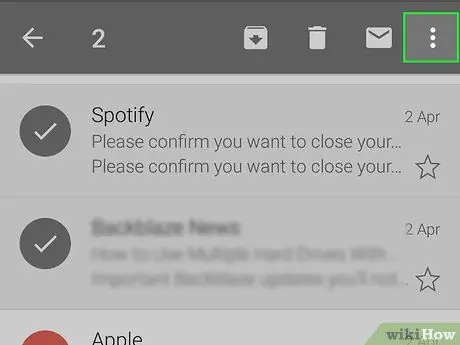
Bước 4. Nhấn
Nó ở góc trên cùng bên phải. Một menu thả xuống sẽ xuất hiện.
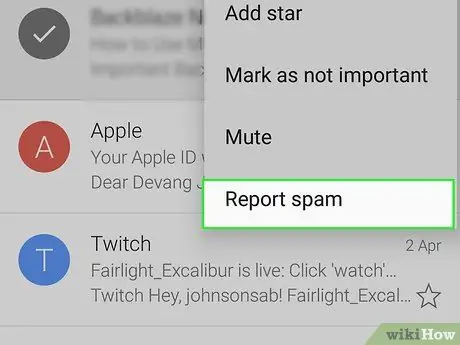
Bước 5. Nhấn vào Báo cáo thư rác
Tùy chọn này nằm ở cuối menu xuất hiện.
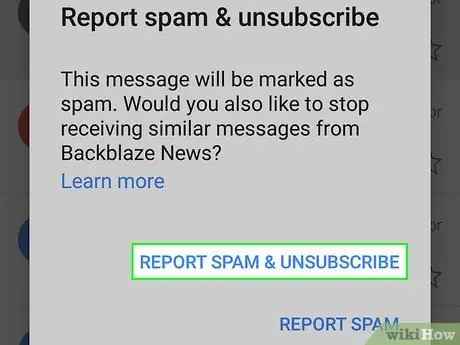
Bước 6. Nhấn BÁO CÁO SPAM & BỎ QUA ĐĂNG KÝ
Email đã chọn sẽ được chuyển đến thư mục "Thư rác". Bạn cũng sẽ hủy đăng ký khỏi danh sách gửi thư của những người gửi thư rác.
Vô nhẹ BÁO CÁO SPAM nếu bạn không tìm thấy nút BÁO CÁO SPAM & UNSUBSCRIBE.
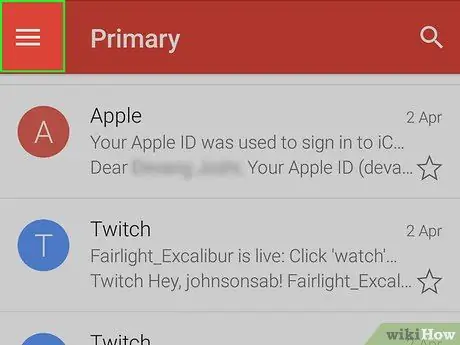
Bước 7. Nhấn
Nó ở góc trên cùng bên trái.
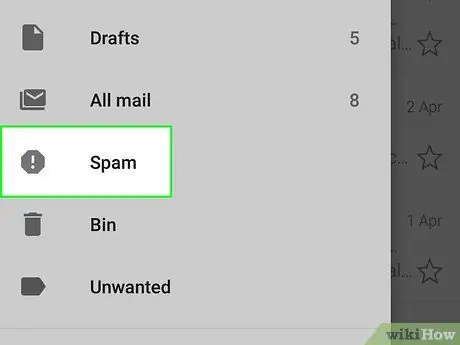
Bước 8. Nhấn vào Thư rác
Thư mục này nằm ở cuối menu xuất hiện. Để tìm nó, trước tiên bạn có thể phải cuộn màn hình xuống.
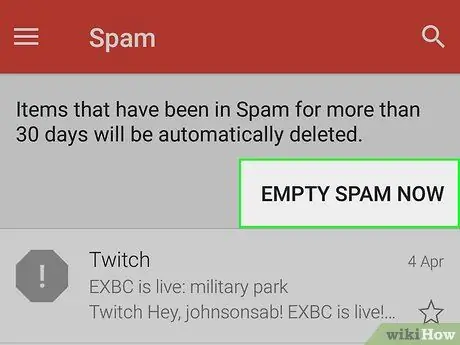
Bước 9. Nhấn EMPTY SPAM NOW
Nó ở bên phải màn hình, phía trên email trên cùng trong thư mục "Spam".
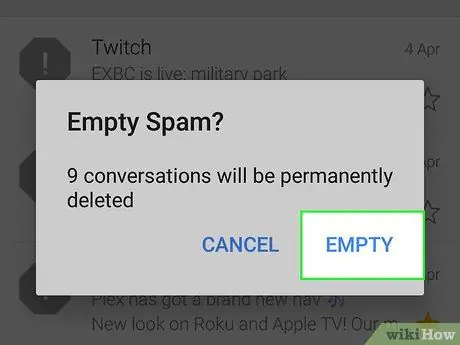
Bước 10. Nhấn Xóa khi được nhắc
Các email spam đã chọn sẽ bị xóa vĩnh viễn khỏi tài khoản Gmail của bạn.
Phương pháp 4/9: Sử dụng Gmail (Máy tính để bàn)
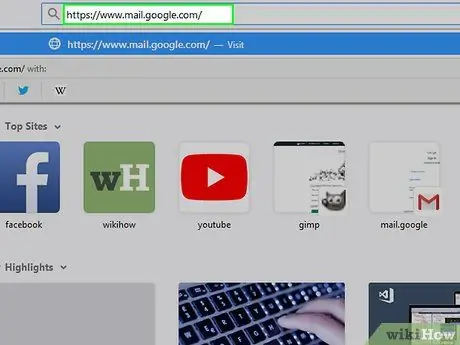
Bước 1. Truy cập trang Gmail
Bạn có thể truy cập nó tại https://www.mail.google.com/. Nếu bạn đã đăng nhập vào tài khoản Gmail của mình, hộp thư đến của bạn sẽ được mở.
Nếu bạn chưa đăng nhập, hãy nhập địa chỉ email và mật khẩu của bạn trước khi tiếp tục
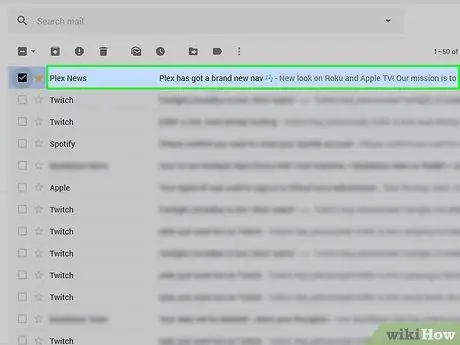
Bước 2. Nhấp vào hộp bên trái của email spam
Email sẽ được chọn.
- Nếu bạn muốn chọn nhiều email, hãy lặp lại quy trình này cho từng email.
- Để chọn tất cả các email trong hộp thư đến của bạn, hãy nhấp vào hộp phía trên tab "Chính".
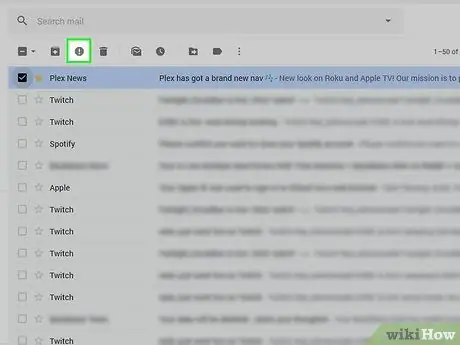
Bước 3. Nhấp vào biểu tượng dừng
Biểu tượng này có một dấu chấm than ở giữa. Nó ở bên trái của biểu tượng thùng rác. Nếu bạn nhấp vào nó, tất cả các email đã chọn sẽ được chuyển đến thư mục "Spam".
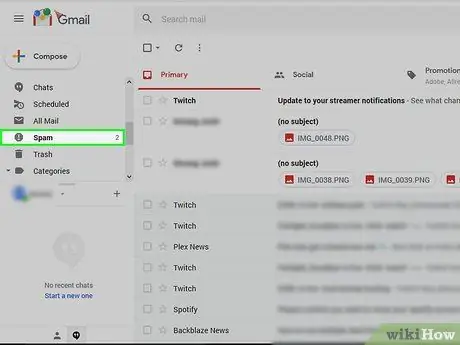
Bước 4. Nhấp vào Thư rác
Nó nằm trong danh sách các tùy chọn ở phía bên phải của trang.
Nhìn Thư rác, bạn phải nhấp vào Thêm nhãn đầu tiên.
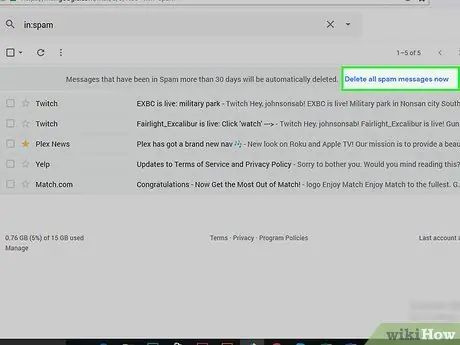
Bước 5. Nhấp vào liên kết “Xóa tất cả tin nhắn rác ngay bây giờ”
Nó ở đầu hộp thư đến. Tất cả các email trong thư mục "Spam" sẽ bị xóa vĩnh viễn.
Phương pháp 5/9: Sử dụng Thư IOS
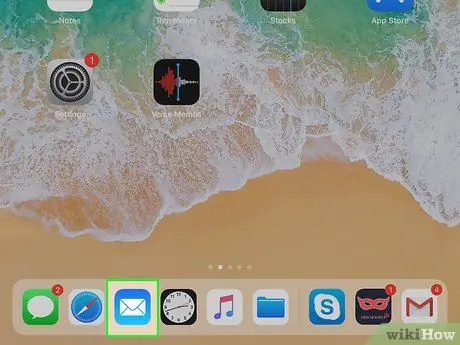
Bước 1. Chạy Thư
Đó là một ứng dụng màu xanh lam với một phong bì màu trắng trên đó. Mail là một ứng dụng tích hợp được cài đặt sẵn trên tất cả iPad, iPhone và iPod.
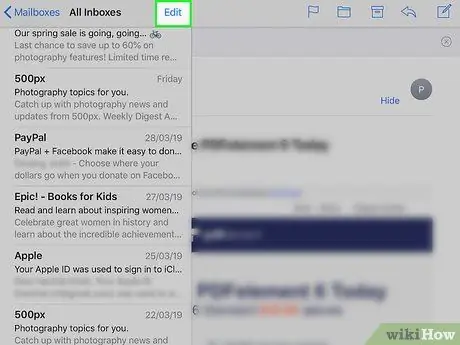
Bước 2. Nhấn vào nút Chỉnh sửa
Nó ở góc trên cùng bên phải.
Nhấn vào hộp thư đến trước khi Thư mở trang "Hộp thư"
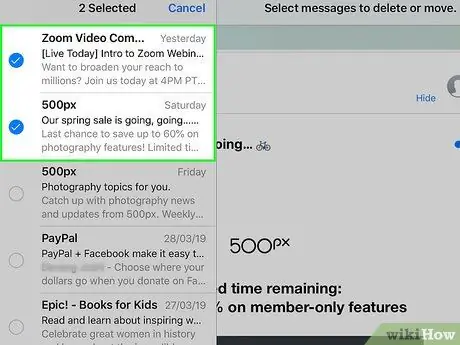
Bước 3. Nhấn vào từng email spam
Mọi email bạn nhấn sẽ được chọn.

Bước 4. Nhấn vào Đánh dấu
Nó ở góc dưới bên trái. Một menu bật lên sẽ xuất hiện.
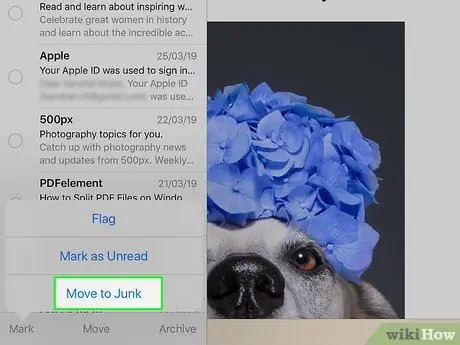
Bước 5. Nhấn Đánh dấu là Rác
Email đã chọn sẽ được chuyển đến thư mục "Rác".
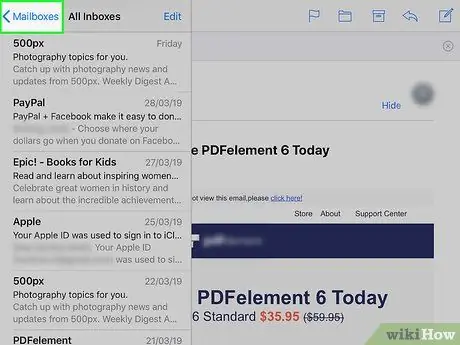
Bước 6. Chạm vào nút "Quay lại"
Trang "Hộp thư" sẽ được hiển thị lại.
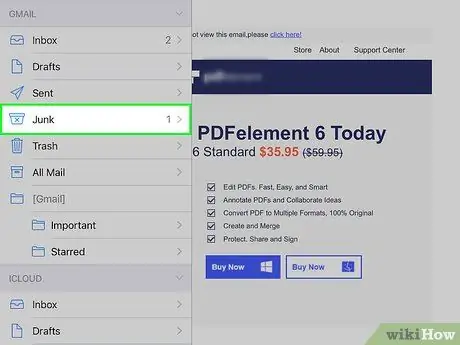
Bước 7. Nhấn vào Rác
Thao tác này sẽ mở thư mục "Rác". Các email mới được gắn thẻ của bạn sẽ được hiển thị ở đây.
Nếu bạn sử dụng nhiều hộp thư đến trong ứng dụng Thư, hãy đảm bảo rằng thư mục "Rác" mà bạn mở nằm dưới tiêu đề hộp thư đến chính xác

Bước 8. Nhấn vào nút Chỉnh sửa
Nó ở góc trên cùng bên phải.
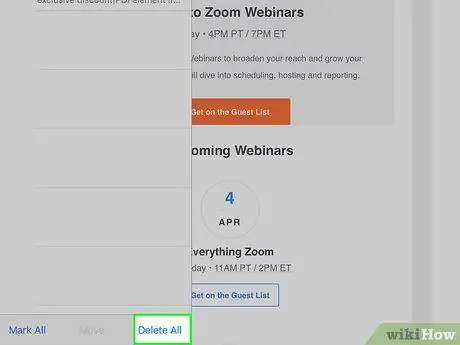
Bước 9. Nhấn vào Xóa tất cả
Nó ở góc dưới bên phải.
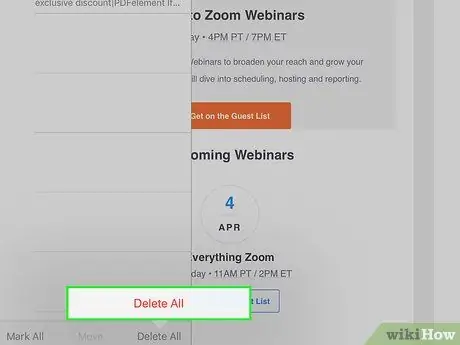
Bước 10. Nhấn vào Xóa tất cả khi được nhắc
Tất cả các email trong thư mục "Rác" sẽ bị xóa.
Phương pháp 6/9: Sử dụng iCloud Mail
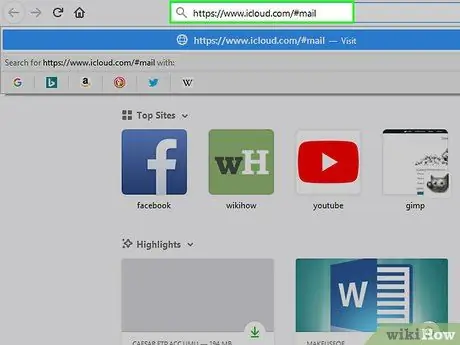
Bước 1. Truy cập trang web iCloud Mail
Bạn có thể truy cập nó tại https://www.icloud.com/#mail. Khi bạn đã đăng nhập vào iCloud, hộp thư đến iCloud của bạn sẽ mở ngay lập tức.
Nhập địa chỉ email và mật khẩu iCloud của bạn, sau đó nhấp vào dấu → nếu bạn chưa đăng nhập
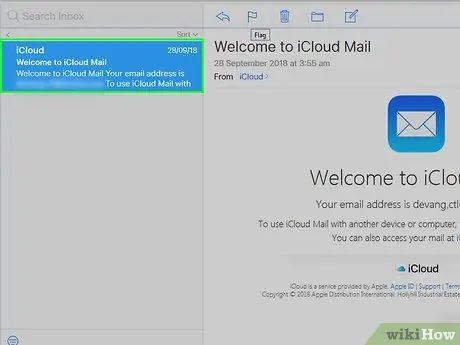
Bước 2. Nhấp vào email bạn muốn đánh dấu là thư rác
Email sẽ mở ở phía bên phải của trang web.
Nếu bạn muốn chọn nhiều email cùng một lúc, hãy giữ Ctrl hoặc Command và nhấp vào email mong muốn
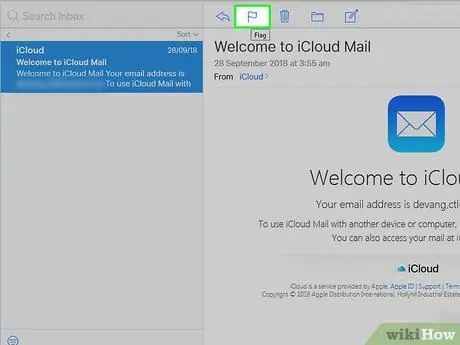
Bước 3. Nhấp vào biểu tượng lá cờ
Nó ở trên cùng của một email đang mở. Một menu thả xuống sẽ xuất hiện.
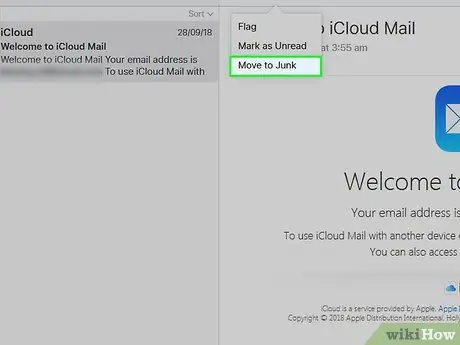
Bước 4. Nhấp vào Chuyển đến rác
Email đã chọn sẽ được chuyển đến thư mục "Rác" trong iCloud.
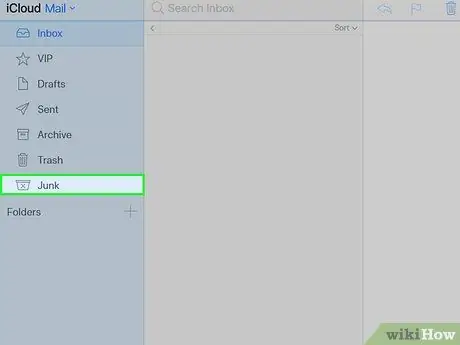
Bước 5. Nhấp vào Rác
Đây là một tab ở bên trái của trang.
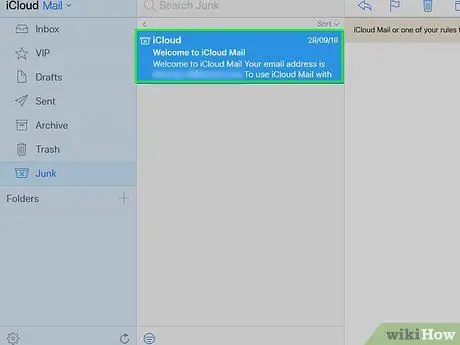
Bước 6. Nhấp vào một email
Nếu bạn đã chuyển nhiều email vào thư mục "Rác", hãy chọn tất cả.
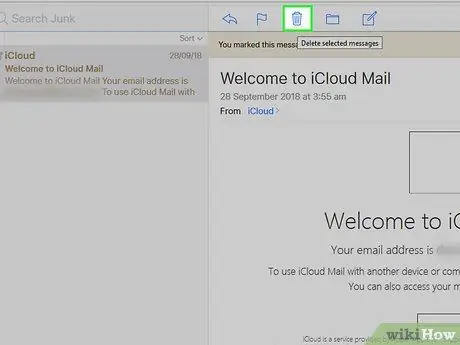
Bước 7. Nhấp vào biểu tượng thùng rác
Nó gần biểu tượng cờ ở phía trên cùng của màn hình email. Tất cả các email đã chọn sẽ bị xóa.
Phương pháp 7/9: Sử dụng Yahoo (Thiết bị di động)
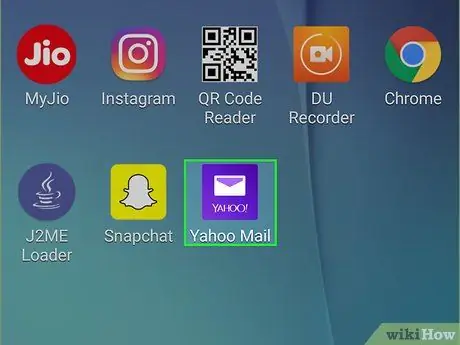
Bước 1. Khởi chạy Yahoo Mail
Đó là một ứng dụng màu tím với phong bì màu trắng và dòng chữ "YAHOO!" bên dưới. Hộp thư đến email của bạn sẽ mở ngay lập tức khi bạn đăng nhập vào Yahoo.
Nhập địa chỉ email và mật khẩu Yahoo của bạn trước nếu bạn chưa đăng nhập
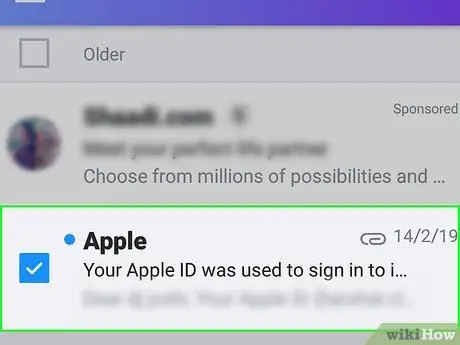
Bước 2. Nhấn và giữ một email
Sau một lúc, email sẽ được chọn.
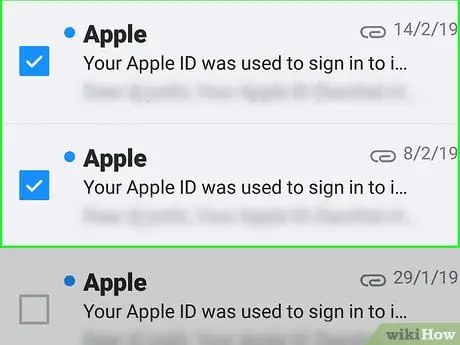
Bước 3. Nhấn vào một email spam khác
Khi bạn chạm vào nó, email sẽ được chọn.
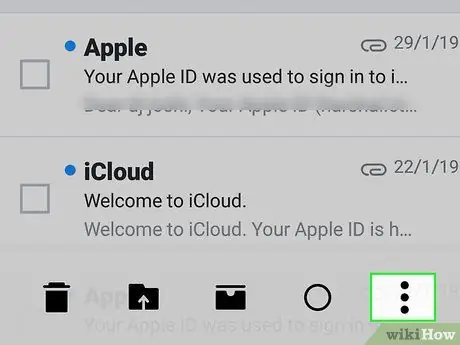
Bước 4. Nhấn…
Nó ở góc dưới bên phải.
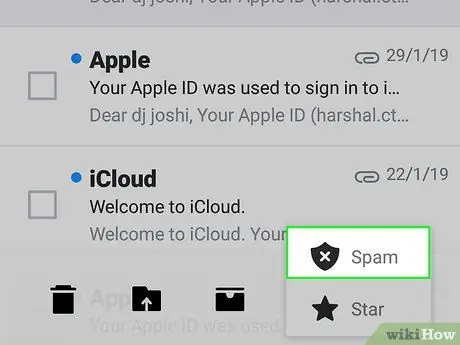
Bước 5. Nhấn Đánh dấu là thư rác
Tùy chọn này ở cuối màn hình. Email đã chọn sẽ được chuyển đến thư mục "Spam".
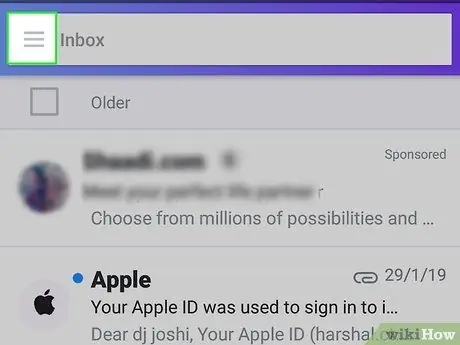
Bước 6. Nhấn vào nút
Nút này ở góc trên bên trái (đối với iPhone) hoặc ở bên trái của thanh tìm kiếm "Hộp thư đến" (đối với Android)
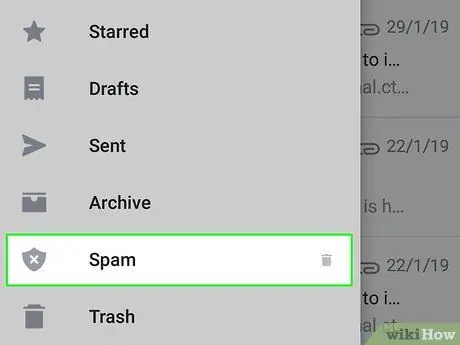
Bước 7. Cuộn xuống và nhấn vào biểu tượng thùng rác ở bên phải của Thư rác
Một cửa sổ mới sẽ xuất hiện.
Nếu biểu tượng thùng rác không có ở đó, hãy nhấn vào nút Thư rác và chọn bất kỳ email nào trong thư mục đó. Tiếp theo, chạm vào biểu tượng thùng rác.
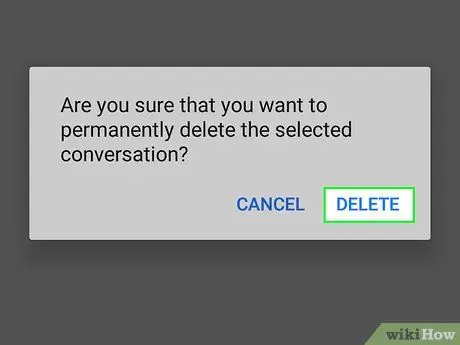
Bước 8. Nhấn OK
Thao tác này sẽ xóa tất cả các email trong thư mục "Spam".
Phương pháp 8/9: Sử dụng Yahoo (Máy tính để bàn)
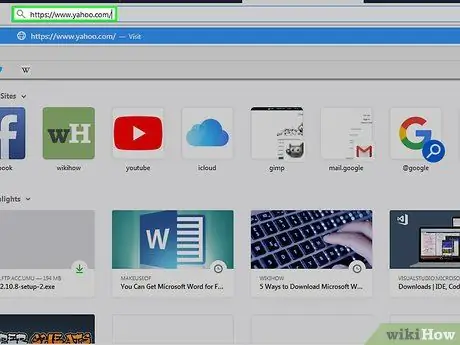
Bước 1. Truy cập trang Yahoo
Bạn có thể truy cập nó tại https://www.yahoo.com/. Bạn sẽ được đưa đến trang chính của Yahoo.
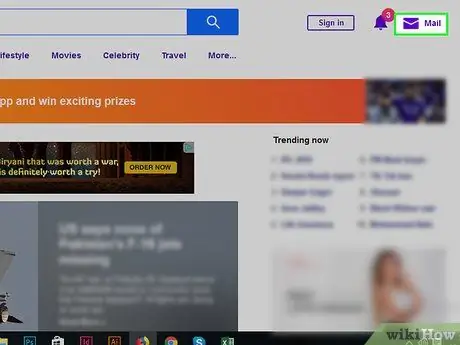
Bước 2. Nhấp vào Thư
Nó ở góc trên bên phải. Hộp thư đến email của bạn sẽ được mở.
Nếu bạn chưa đăng nhập vào Yahoo, hãy nhấp vào nút Đăng nhập gần góc trên cùng bên phải của trang. Tiếp theo, nhập địa chỉ email và mật khẩu của bạn.
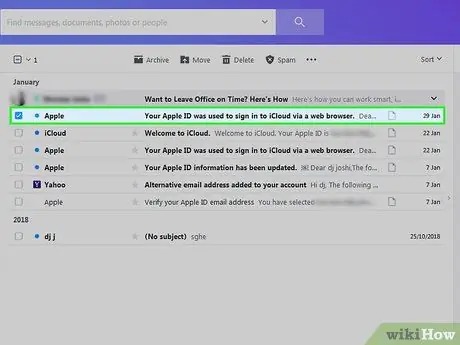
Bước 3. Nhấp vào hộp bên trái của email spam
Email sẽ được chọn.
- Bạn có thể thực hiện việc này đối với tất cả các email spam trong hộp thư đến của mình.
- Nhấp vào biểu tượng hộp phía trên email trên cùng ở phía bên trái của trang để chọn tất cả các email trong hộp thư đến của bạn.
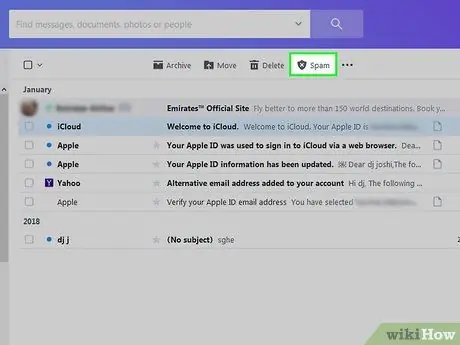
Bước 4. Nhấp vào Thư rác
Nó nằm trong thanh công cụ gần đầu hộp thư đến. Email đã chọn sẽ được chuyển đến thư mục "Spam".
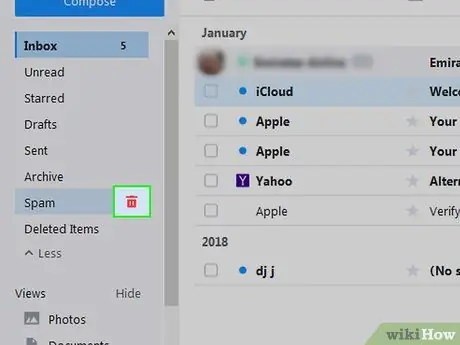
Bước 5. Nhấp vào biểu tượng thùng rác ở bên phải của thư mục "Spam"
Thư mục này nằm ở phía bên trái của trang web, bên dưới thư mục "Lưu trữ".
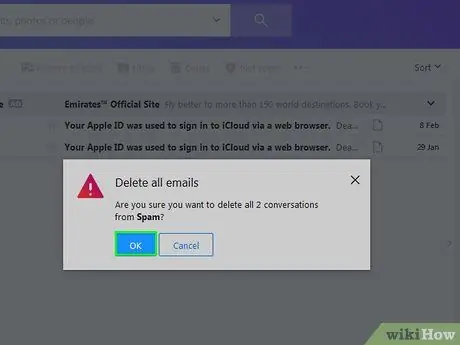
Bước 6. Nhấp vào OK khi được nhắc
Tất cả các email trong thư mục "Thư rác" sẽ bị xóa khỏi tài khoản Yahoo của bạn.
Phương pháp 9/9: Sử dụng Outlook (Máy tính để bàn)
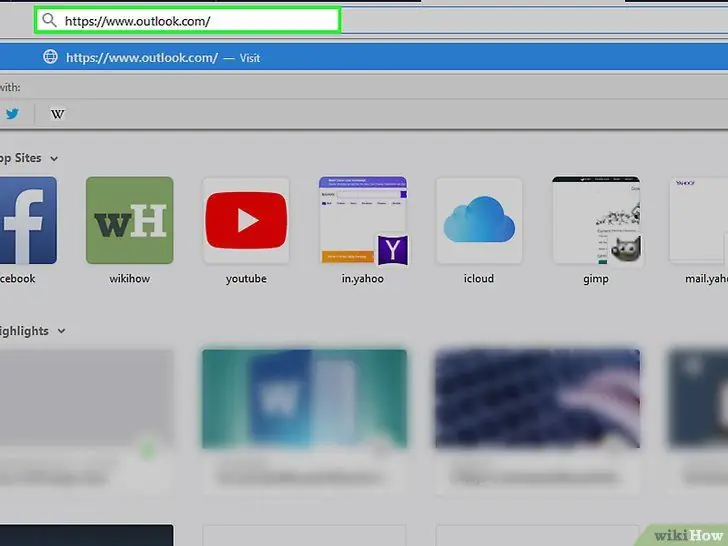
Bước 1. Truy cập trang Outlook. Bạn có thể truy cập nó tại: https://www.outlook.com/. Bạn sẽ được đưa ngay đến hộp thư đến của mình khi đăng nhập vào Outlook.
- Nhập địa chỉ email và mật khẩu của bạn nếu bạn chưa đăng nhập vào Outlook.
- Bạn không thể đánh dấu email là spam bằng ứng dụng Outlook trên thiết bị di động của mình.
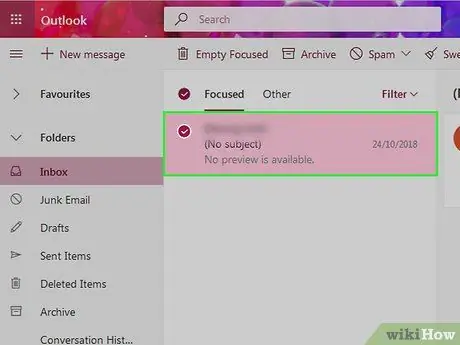
Bước 2. Nhấp vào hộp bên trái của email spam
Email sẽ được chọn.
Lặp lại quy trình này cho tất cả các email trong hộp thư đến mà bạn cho là thư rác
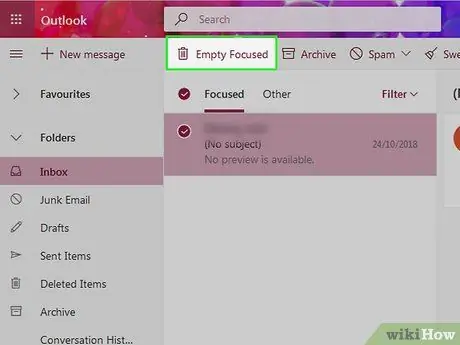
Bước 3. Nhấp vào Rác
Nó ở đầu hộp thư đến của bạn. Tất cả các email đã chọn sẽ được đánh dấu là thư rác và chuyển vào thư mục "Rác".
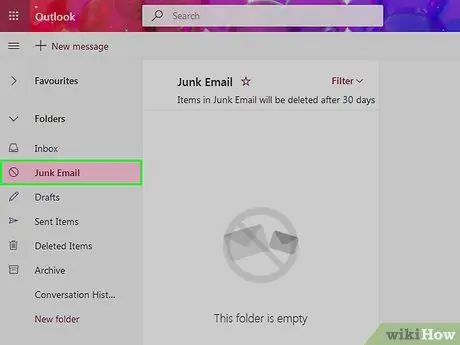
Bước 4. Nhấp vào thư mục Rác
Thư mục này nằm ở phía bên trái của trang.
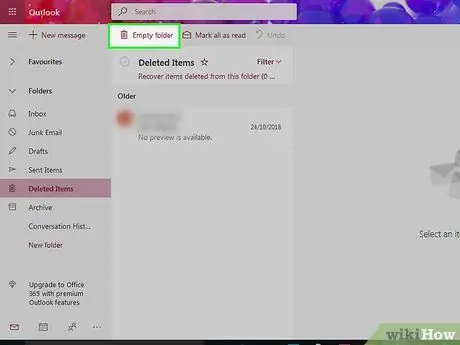
Bước 5. Nhấp vào Thư mục trống
Nó ở đầu thư mục "Rác".
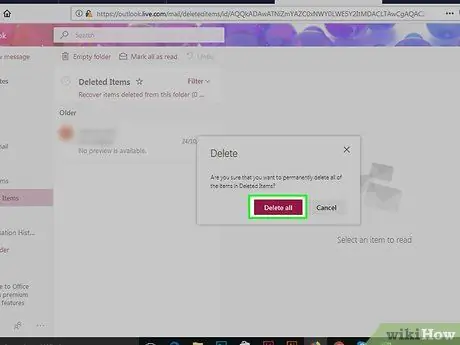
Bước 6. Nhấp vào OK khi được nhắc
Tất cả các email trong thư mục "Rác" sẽ bị xóa.






